autocad 2007中如何绘制圆角矩形常常令绘图者感到困惑。本教程由php小编香蕉详细介绍了绘制圆角矩形的步骤,指导您轻松掌握这项基本技能。请继续阅读以下内容,了解如何使用基本命令和选项绘制完美圆角矩形。
首先,打开autocad2007软件,新建一个绘图面板,如图所示。
然后点击上方菜单栏里的【绘图】功能选项,找到【矩形】功能键,点击【矩形】功能键,在绘图面板上绘制一个矩形,如下图所示。
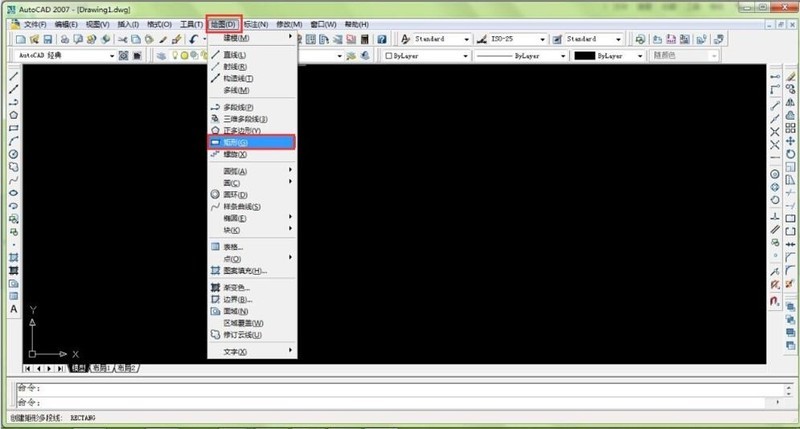
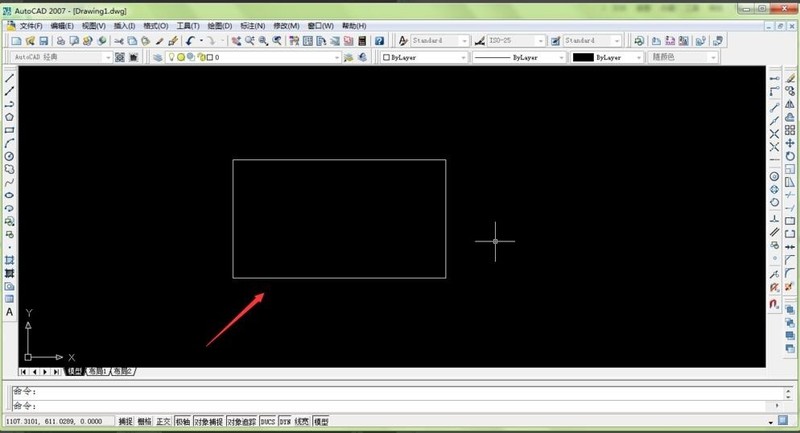
接下来点击上方菜单栏里的【修改】功能选项,找到【圆角】功能键,如下图所示。
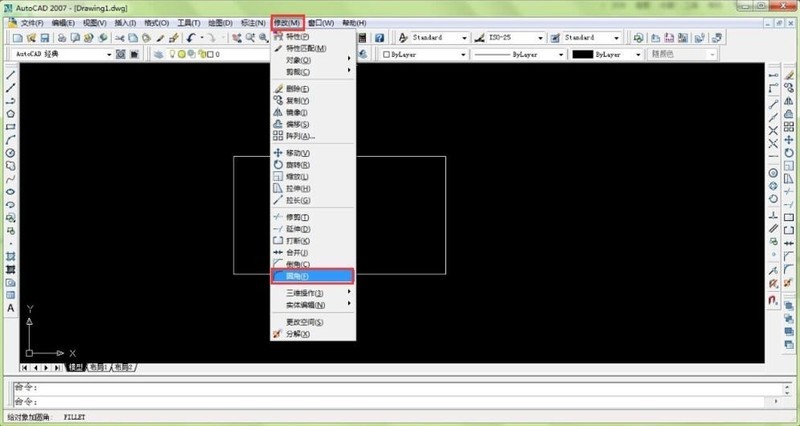
点击圆角功能键,此时在下方的命令栏里弹出选择第一个对象,在这里我们选择半径r,直接输入r,如下图所示。
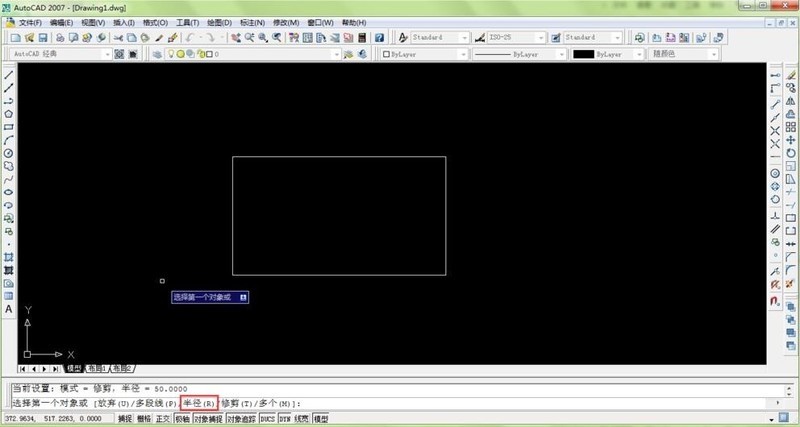
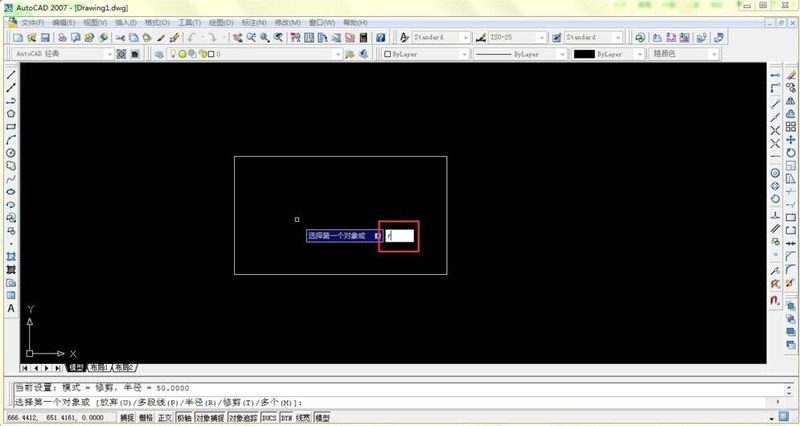
输入完毕后点击【Enter】按钮,此时下方命令栏弹出输入半径数值,这个半径数值是为了控制圆角大小的,比如我们输入50,如下图所示。

输入完毕后点击【Enter】选项,此时选择第一个对象,比如选择左边的竖线,然后再选择第二个对象,比如选择上方的横线,第二个对象选择完毕后,就会在左边竖线和上方横线之间产生一个圆角,如下图所示。

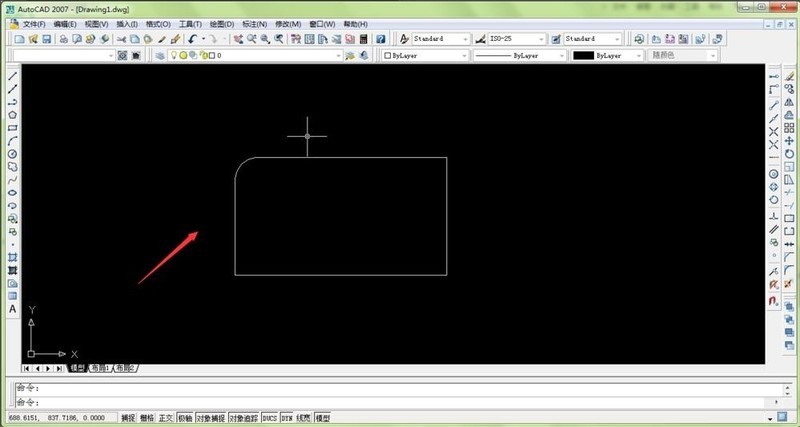
同样的方法类推,分别在其它三个角上绘制圆角,最终就可以形成一个圆角矩形了,还可以填充渐变色,如下图所示。
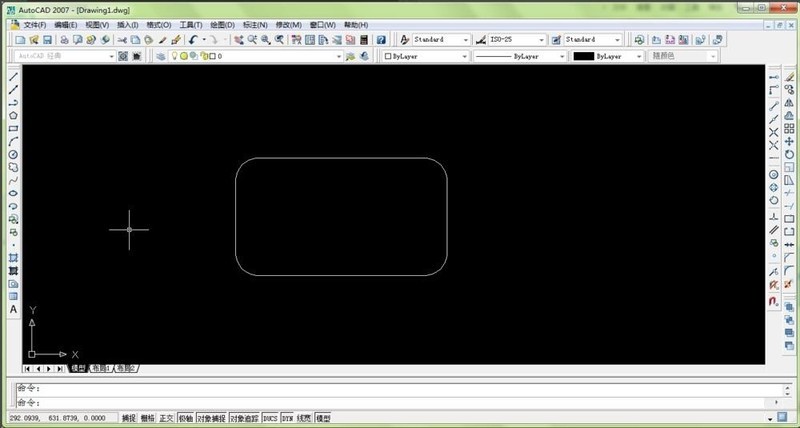
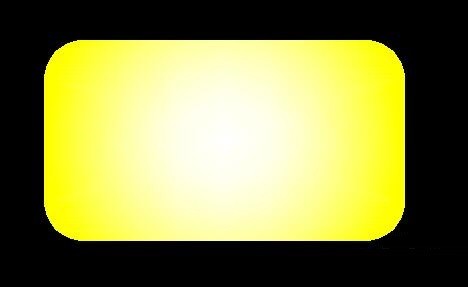
以上就是autocad2007怎么画圆角矩形 autocad2007画图教程的详细内容,更多请关注php中文网其它相关文章!

每个人都需要一台速度更快、更稳定的 PC。随着时间的推移,垃圾文件、旧注册表数据和不必要的后台进程会占用资源并降低性能。幸运的是,许多工具可以让 Windows 保持平稳运行。

Copyright 2014-2025 https://www.php.cn/ All Rights Reserved | php.cn | 湘ICP备2023035733号